Как отключить DEP в Windows
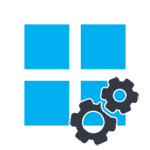 В этой инструкции поговорим о том, как отключить DEP (Data Execution Prevention, предотвращение выполнения данных) в Windows 7, 8 и 8.1. То же самое должно работать и в Windows 10. Отключение DEP возможно как для системы в целом, так и для отдельных программ, при запуске которых появляются ошибки Data Execution Prevention.
В этой инструкции поговорим о том, как отключить DEP (Data Execution Prevention, предотвращение выполнения данных) в Windows 7, 8 и 8.1. То же самое должно работать и в Windows 10. Отключение DEP возможно как для системы в целом, так и для отдельных программ, при запуске которых появляются ошибки Data Execution Prevention.
Смысл технологии DEP заключается в том, что Windows, опираясь на аппаратную поддержку NX (No Execute, для процессоров AMD) или XD (Execute Disabled, для процессоров Intel) предотвращает выполнение исполняемого кода из тех областей памяти, которые помечены как неисполняемые. Если проще: блокирует один из векторов атаки вредоносного ПО.
Однако, для некоторого ПО включенная функция предотвращения выполнения данных может послужить причиной появления ошибок при запуске — встречается это и для прикладных программ, и для игр. Ошибки вида «Инструкция по адресу обратилась к памяти по адресу. Память не может быть read или written» тоже могут иметь своей причиной DEP.
Отключение DEP для Windows 7 и Windows 8.1 (для всей системы)
Первый способ позволяет отключить DEP для всех программ и служб Windows. Для этого откройте командную строку от имени Администратора — в Windows 8 и 8.1 это можно сделать с помощью меню, которое открывается правым кликом мыши по кнопке «Пуск», в Windows 7 вы можете найти командную строку в стандартных программах, кликнуть по ней правой кнопкой мыши и выбрать «Запуск от имени Администратора».
В командной строке введите bcdedit.exe /set {current} nx AlwaysOff и нажмите Enter. После этого перезагрузите ваш компьютер: при следующем входе в данную систему DEP будет отключен.

Кстати, при желании, с помощью bcdedit вы можете создать в меню загрузки и выбора системы отдельную запись с отключенным DEP и использовать ее тогда, когда это требуется.
Примечание: для того, чтобы включить DEP в дальнейшем используйте ту же команду с атрибутом AlwaysOn вместо AlwaysOff.
Два способа отключить DEP для отдельных программ
Более разумным может быть отключение предотвращения выполнения данных для отдельных программ, вызывающих ошибки DEP. Сделать это можно двумя способами — через изменение дополнительных параметров системы в панели управления или с помощью редактора реестра.
В первом случае, зайдите в Панель управления — Система (можно также кликнуть по значку «Мой компьютер» правой кнопкой и выбрать «Свойства»). Выберите в списке справа пункт «Дополнительные параметры системы», затем на вкладке «Дополнительно» нажмите кнопку «Параметры» в разделе «Быстродействие».

Откройте вкладку «Предотвращение выполнения данных», отметьте пункт «Включить DEP для всех программ и служб, кроме выбранных ниже» и с помощью кнопки «Добавить» укажите пути к исполняемым файлам программ, для которых нужно отключить DEP. После этого желательно так же перезагрузить компьютер.

Отключение DEP для программ в редакторе реестра
По сути то же самое, что только что описывалось с применением элементов панели управления, можно сделать и посредство редактора реестра. Для его запуска нажмите клавиши Windows + R на клавиатуре и введите regedit после чего нажмите Enter или Ok.
В редакторе реестра перейдите к разделу (папки слева, если раздела Layers нет, создайте его) HKEY_LOCAL_MACHINE \ SOFTWARE \ Microsoft \ Windows NT \ CurrentVersion \ AppCompatFlags \ Layers
И для каждой программы, для которой требуется отключение DEP, создайте строковый параметр, имя которого соответствует пути к исполняемому файлу этой программы, а значение — DisableNXShowUI (см. пример на скриншоте).

Ну и наконец, отключать или не отключать DEP и насколько это опасно? В большинстве случаев, если программа, ради которой вы это проделываете загружена из надежного официального источника, это вполне безопасно. В остальных ситуациях — вы делаете это на свой страх и риск, хотя он и не слишком значителен.
лилия
ребята вы такие молодцы. Я давно вас ждала и теперь никогда не растанусь
Ответить
Dmitry
Интересно, что вы имеете в виду? Что-то мне кажется, тема про отключение DEP — не та, ради которой долго ждут : )
Ответить
Безликий
Всегда отключаю. А толку с этой штуки? USER.WIN32 всё равно в состоянии превзойти любую защиту
Ответить
Маргарита Евгеньевна
Чудесно! Всегда вас искала, а нашла только сейчас и надеюсь, что никогда не потеряю. Только, пожалуйста, обновите инструкцию для Windows 10. Данная инструкция не подходит
Ответить
Dmitry
Прямо именно меня? Лестно. А вы уверены, что не работает? По крайней мере, мельком взглянул, в быстродействии системы для конкретных программ точно отключается. Остальное пока не проверял.
Ответить
Маргарита Евгеньевна
И вас в том числе:)
Дмитрий, у меня почему-то нет Layers папки в ветке реестра точно по указанному пути. В командной строке также не проходит. Windows 10 последний билд.
Ответить
Dmitry
Странно, а у меня Layers есть, финальная 10, 10240. А вы не стесняйтесь — создайте этот подраздел.
Ответить
Маргарита Евгеньевна
Спасибо, всё получилось!
Ответить
Маргарита Евгеньевна
Дмитрий, кстати, по-возможности, сделайте, пожалуйста, инструкции о корректном удалении приложений Windows из папки SystemAps, например Cortana и тд. Сейчас раздражает процесс searchUI.exe от Cortana, так понимаю, штатными средствами это не удалить
Спасибо!
Ответить
Dmitry
Как-нибудь доберусь. Но, думаю, не очень скоро. Вообще, вопросов много на очереди.
Ответить
Максат
searchUI.exe в десятке меня тоже раздражает. В режиме ожидания жесткий диск начинает нервно рычать из за 10% процесса от searchUI.exe
Хотя, только что переименовал его расширение с .exe на .1exe с помошью Unlocker-а
Ответить
Dimon613648
как отключить DEP на 10. все что я прописывал в строке командной пишет ошибка
Ответить
Dmitry
Отключив предварительно Secure Boot в UEFI/БИОС (ну и естественно, командная строка от администратора)
bcdedit.exe /set {current} nx AlwaysOffОтветить
Виктор
Эта команда тоже запрещена политикой и не может быть изменена. Что делать?
Ответить
Наталья
Здравствуйте! А такая ошибка (ссылка на скриншот) тоже имеет отношение к DEP? Спасибо.
Ответить
Dmitry
Если честно, не знаю.
Ответить
хочузнать
Dmitry, как я понял этот DEP отвечает за установку программ? всех скаченных программ или программ скаченных из одного источника? спасибо.
Ответить
Dmitry
DEP отвечает за предотвращение выполнение данных в памяти. Для любых данных, которые там оказались, а это может быть и при запуске программ и при установке и не только.
Ответить
Алексей
Дмитрий, доброго времени суток.
Такой вопросик — пытаюсь отключить DEP вашим первым указанным с статье способом, но мне пишет «Эта программа должна выполняться с включенной функцией предотвращения выполнения данных (DEP). Вы
не можете отключить DEP для этой программы.» Тогда я пробую применить второй способ — через реестр. Но результата нет. Всё равно у меня каждый раз при запуске винды вылезает табличка: «Lenovo.Modern.ImController.PluginHost.SettingsApp.exe — Ошибка.
Инструкция по адресу 0x00007FFEAED3570C обратилась к
памяти по адресу 0х0000000000000000. Память не может
быть read.»
Помогите пожалуйста, если знаете действенный способ убрать эту табличку при запуске, буду очень вам признателен.
Ответить
Николай
windows 1803 OC 17134.407
Отключил DEP через cmd (bcdedit.exe /set {current} nx AlwaysOff), а после включения (bcdedit.exe /set {current} nx AlwaysOn) в Свойствах системы — Параметры быстродействия — DEP блокирован: Чтобы использовать эти параметры, необходимо иметь права администратора компьютера и использовать файл bcdedit.exe. Дополнительные сведения можно найти на веб-сайте базы
Вопрос. Как вернуть управление через Свойства системы — Параметры быстродействия — DEP
при наборе cmd «bcdedit.exe», пишет что DEP работает (строка Nx, я так понимаю?):
Загрузка Windows
nx AlwaysOn
Ответить
Сергей
Нужно прописать не AlwaysOn, а OptIn. Получится: bcdedit.exe /set {current} nx OptIn
Тогда выбор будет доступен.
Ответить
Костя
Кстати, при желании, с помощью bcdedit вы можете создать в меню загрузки и выбора системы отдельную запись с отключенным DEP и использовать ее тогда, когда это требуется.
А как сделать так как написал?
Ответить
Костя
А уже понял не надо
Ответить
ThIsLinked
Димдимыч, подскажите. Что делает команда?
bcdedit.exe /set {current} nx OptInОтветить
Dmitry
Ну гугл же на эту тему есть)) Включает DEP для компонентов системы и драйверов (только для них, если потом отдельно для других файлов не включили)
Ответить
f,kdskcs
А что делать если пишет «Для этого файла необходим включённый Dep» я хотел для отдельной проги выключить его.
Ответить